98HK-00A
Error al Imprimir desde un ordenador (Entorno de red)
Si cambia la dirección IP de la máquina o agrega una impresora, es posible que se produzca un error y que no se pueda imprimir.
Este problema ocurre cuando hay un problema con la configuración del puerto de impresión. Inicie sesión en el ordenador como administrador y configure los ajustes.
1
En Windows, seleccione [ Start]
Start]  [
[ Configuración].
Configuración].
 Start]
Start]  [
[ Configuración].
Configuración].2
Haga clic en [Dispositivos].
3
Haga clic en [Impresoras y escáneres].
4
Haga clic en el icono del controlador de la máquina y haga clic en [Manage].
5
Haga clic en [Propiedades de impresora].
6
Haga clic en la pestaña [Puertos].
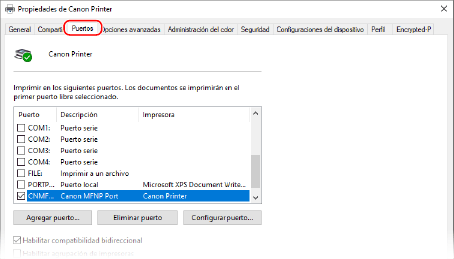
7
Configure los ajustes del puerto.
Para añadir un puerto,

Añada un nuevo puerto si ha cambiado la dirección IP de la máquina o si no seleccionó el puerto correcto cuando instaló el controlador desde la carpeta de impresoras de Windows.
1
Haga clic en [Agregar puerto].
2
Seleccione [Standard TCP/IP Port] en [Tipos de puerto disponibles] y haga clic en [Puerto nuevo].
3
Haga clic en [Siguiente].
4
Introduzca la dirección IP o el nombre DNS de la máquina y haga clic en [Siguiente].
[Nombre de puerto] se introduce automáticamente. Cámbielo si fuera necesario.
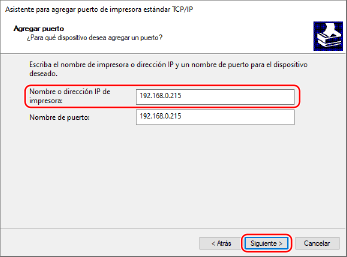
NOTA
Si se muestra la siguiente pantalla, siga las instrucciones que aparecen en ella.
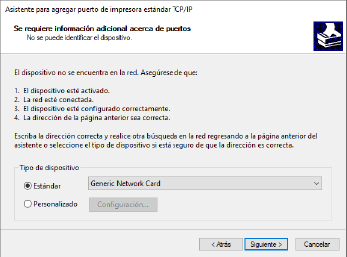
*Para configurar [Tipo de dispositivo], seleccione [Canon Network Printing Device with P9100] para [Estándar].
5
Haga clic en [Finalizar].
6
Haga clic en [Cerrar].
Para cambiar el tipo y número de puerto,

Si cambia los ajustes del protocolo de impresión (LPD o RAW) o el número de puerto en la máquina, cambie también la configuración del ordenador a los mismos ajustes. Esta operación no es necesaria para el puerto WSD.
1
Haga clic en [Configurar puerto].
2
Seleccione [Raw] o [LPR] en [Protocolo].
Si ha seleccionado [Raw], cambie el [Número de puerto].
Si ha seleccionado [LPR], introduzca "lp" en [Nombre de cola].
3
Haga clic en [Aceptar].
8
Haga clic en [Cerrar].